

Escrito por Vernon Roderick, Última actualización: 20 de marzo de 2018
Debo haber cometido un error en alguna parte, sé que lo hice, pero no sé exactamente dónde. Todo lo que sé es que lo arruiné. Mi iPhone estaba muy bien y de repente estoy experimentando muchos problemas y luego lo reinicié. Simplemente se me ocurre.
¿Cómo demonios puedo restaurar esto? Estoy bastante seguro de que lo respaldé en algunos lugares aquí y allá, pero ese es el grado de mi conocimiento y no va mucho más allá. Un poco de ayuda sería realmente apreciada, después de todo sin ella, no estoy seguro de poder hacer que mi iPhone vuelva a funcionar.
Restaurar iPhone desde iCloud o iTunes Backup, ¿sabes más sobre eso? Por favor, hágame saber cómo restaurar esto tan pronto como pueda. ¡Gracias!
Bueno, este artículo te presentará algunas formas de restaurar iPhone desde iCloud o iTunes Backup.
Parte 1. Sepa más sobre iPhoneGuía de video: ¿Cómo recuperar iPhone desde la copia de seguridad?Parte 2. Muchas razones por las que perdiste tu informaciónParte 3. El mejor kit de herramientas de recomendación-FoneDogParte 4. Restaurando iPhone usando iCloudParte 5. Recuperando iPhone a través de iTunes
La gente también LeerResuelto Soluciones sobre cómo hacer copias de seguridad de fotos en iCloudManeras de copia de seguridad de 3 en iPhone
El iPhone es, de hecho, uno de los teléfonos inteligentes más poderosos disponibles en el mercado hoy en día y es uno de los favoritos de muchos usuarios. Como los modelos más nuevos y más nuevos del iPhone se siguen lanzando cada año, la demanda de ellos continúa a la par con la tecnología y no parece estar disminuyendo en ningún punto. Incluso con los modelos más nuevos que están saliendo, no es así. No es una sorpresa ver que algunos de los modelos más antiguos siguen siendo utilizados por muchas personas, después de todo, muchos de ellos continúan usando un iPhone de Apple 4 o 5S hasta el día de hoy y eso es bastante bueno. Si bien aún son excelentes teléfonos, es posible que se estén ralentizando o que la memoria esté demasiado llena o que haya otros problemas que puedan justificar un reformateo o un reinicio de todo el sistema. Problemas que todo su teléfono. Por supuesto, si decide reformatear, esto definitivamente llevará a la pérdida de datos. ¿Porqué es eso? Bueno, en esencia, estás limpiando todo el teléfono y volviéndolo a la configuración de fábrica, lo que significa que es como si la unidad fuera completamente nueva. Por supuesto, perder datos debido al reformateo no es la única razón por la que te puedes estar perdiendo algo La información aquí y allá, por muy desafortunada que parezca, hay más razones por las que uno podría estar perdiendo algunos datos, tales como:
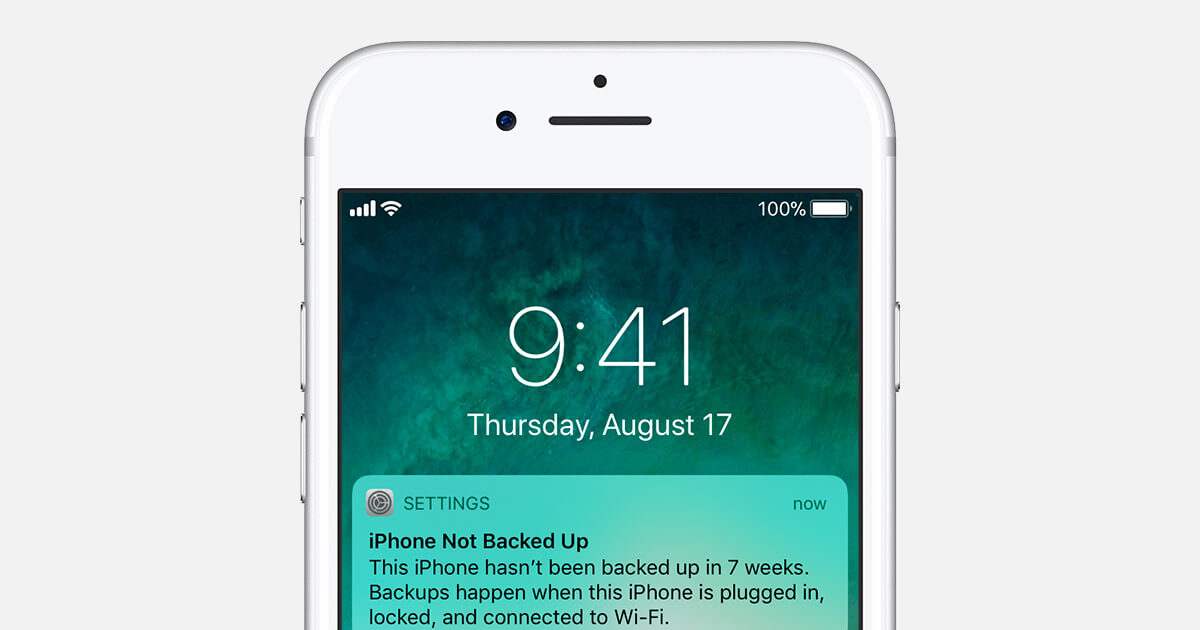
Eliminar información que no quisiste puede hacer que la gente entre en pánico. Parte de la información no puede recuperarse fácilmente debido a un error, pero la restauración desde un punto de respaldo puede ser de ayuda y quizás haya diferentes métodos para recuperar la información.
No se sabe por qué ocurren algunos errores, pero no es imposible experimentar algún tipo de error y la pérdida de datos, es bueno saber que no es el final de los datos faltantes, siempre y cuando tenga algunas copias de seguridad disponibles para usted .
De acuerdo, entonces solo estabas ocupándote de tu propio negocio, navegando por Internet como siempre y tu mano se resbala, el teléfono se viene abajo y te apresuras a recogerlo.
La pantalla no está rajada o parpadeando, pero algo no se siente bien, algunos de los datos terminaron dañados y usted necesitaba esa información de una manera u otra. ¡Ayúdame a reformatear!
Las actualizaciones para iOS realmente pueden cambiar un teléfono y muchos de los cambios son para mejor, pero de hecho hay veces que la actualización de iOS causa algunos errores que hacen que el teléfono apenas se pueda usar y la pérdida de datos también es posible.
Cuando cambie o actualice a un iPhone más nuevo, normalmente querrá asegurarse de obtener algunos de sus archivos más antiguos junto con usted. Por supuesto, hay momentos en que transcurre sin problemas, pero otras veces, bueno, digamos que la pérdida de datos es el menor de tus problemas.
Todavía hay algunas razones más aparte de los elementos mencionados anteriormente, pero hasta ahora, estas son las causas predominantes de pérdida de datos que la mayoría de las personas quiere responder por restaurar el iPhone desde una copia de seguridad o prefiere formatear debido a algunos problemas. Aquí hay una guía rápida sobre cómo puede restaurar utilizando algunos de los métodos más conocidos:
Respaldo y restauración de datos iOS por FoneDog es un programa dedicado a admitir su unidad iPhone o Android. Puede ayudarlo a hacer una copia de seguridad de sus archivos y restaurarlos utilizando la información que puede actualizar en cualquier momento. El proceso es bastante simple y siempre que siga las guías prácticas para hacer una copia de seguridad y restaurar su iPhone, no debería experimentar ninguna problemas para recuperar la información en su iPhone o su iPhone más nuevo si ese es el caso. Simplemente consulte nuestro sitio web para más detalles.
Descargar gratis Descargar gratis

Suponiendo que realmente fue y siguió la configuración correcta de un iPhone, es probable que se haya registrado en una cuenta de iCloud y haya realizado copias de seguridad de varios archivos en su propia nube personal. Eso es genial y, por lo general, es uno de los principales métodos a los que se refiere la mayoría de las personas para restaurar. Restaurar iPhone usando iCloud es simple y se puede hacer con los siguientes pasos:
Paso 1: finalice el reformateo, tenga en cuenta que si no tiene una copia de seguridad viable desde este punto en adelante, es posible que desee volver a pensar esto, sin embargo, si está seguro de que todo se ha configurado en su iCloud, proceda.
Paso 2: Se te invitará a configurar el teléfono como si fuera nuevo, para aquellos que lo recuerden, comenzará con una página de "Hola" que pasará por varios idiomas. La siguiente pantalla es elegir un idioma, elija el que prefiera para continuar.
Paso 3: elija su país o región desde aquí.
Paso 4: por favor, conéctese a su wifi desde aquí, simplemente elija el wifi existente en su área inmediata e ingrese la contraseña.

Paso 1: continúe hasta que llegue a la sección "Aplicaciones y datos" donde tendrá varias opciones, sin embargo, su atención probablemente estará gravitada hacia "Restaurar desde iCloud". Sigue tus instintos y elige esa opción.
Paso 2: ingrese su ID y contraseña de Apple iCloud. Puede leer los términos del acuerdo y luego simplemente hacer clic en "Aceptar" cuando esté listo. Paso 3: A partir de ahí, se le dará la opción de elegir qué copia de seguridad desea usar, probablemente será la más reciente para la mayoría de los usuarios de lo contrario, puede elegir el que más le convenga.
Paso 4: Espere a que iCloud termine de restaurar su teléfono y listo, tenga en cuenta que esto puede demorar unos minutos, dependiendo de la cantidad de datos que iCloud necesita restaurar.
No apague ni desconecte la conexión wifi mientras se realiza el proceso; de lo contrario, es posible que experimente algunos errores.
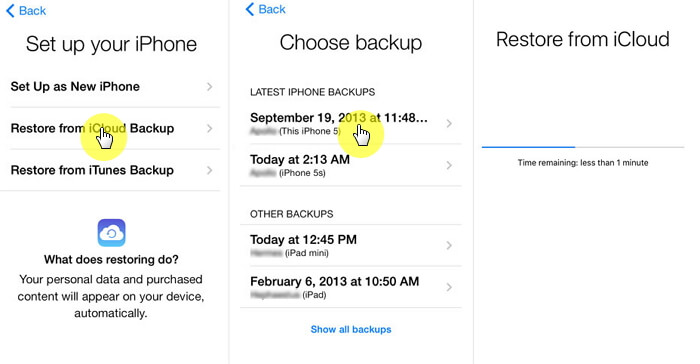
<b>Nota:</b>
Tenga en cuenta que si elige un archivo anterior, puede perder cualquier información actualizada que haya reunido después de que se realizó la copia de seguridad. Suponiendo que todo esté en orden, su información debería estar de vuelta en su teléfono y la mayoría de los problemas podrían haberse resuelto, junto con algunos de los datos faltantes. Ahora, imaginemos que no tiene una cuenta de iCloud o que no está seguro de que esté lo suficientemente actualizada para su iPhone, eso no es un problema en absoluto, todavía hay otro método que podría ser útil. Te interesa.
iTunes sigue siendo uno de los partidarios más fuertes del iPhone o de cualquier dispositivo Apple disponible en la actualidad. Para aquellos de ustedes que no sabían, que cada vez que conectan su iPhone a iTunes, se sincronizan y cuando lo hacen, en realidad crean una copia de seguridad de todo el teléfono que puede usar para restaurar prácticamente en cualquier momento. siga estos pasos para restaurar la información a su iPhone o incluso a un iPhone más nuevo si ese es el caso:
Paso 1: conecta tu iPhone a la computadora o computadora portátil con iTunes.
Paso 2: ejecuta iTunes.
Paso 3: el teléfono y iTunes se sincronizarán como siempre, ahora selecciona el icono del teléfono después de que el proceso de sincronización haya finalizado y verás una opción de "Resumen".
Paso 4: asegúrese de marcar la función de copia de seguridad automática; de lo contrario, este proceso podría no funcionar para usted.
Paso 5: suponiendo que finalizó el reformateo, simplemente puede hacer clic en "Restaurar copia de seguridad" desde aquí o, si aún no lo hizo, puede hacer clic en "Restaurar en la configuración de fábrica" en esta página también.
Paso 6: se te pedirá que confirmes la restauración y todo lo que tienes que hacer es presionar "Restaurar" y ya casi has terminado. Se le dará una lista de copias de seguridad si hay más de una opción.
Paso 7: si su teléfono aún no se ha desbloqueado y tiene una contraseña, iTunes le pedirá que confirme ingresando el código de acceso, lo que no debería ser un problema para la mayoría de los usuarios.
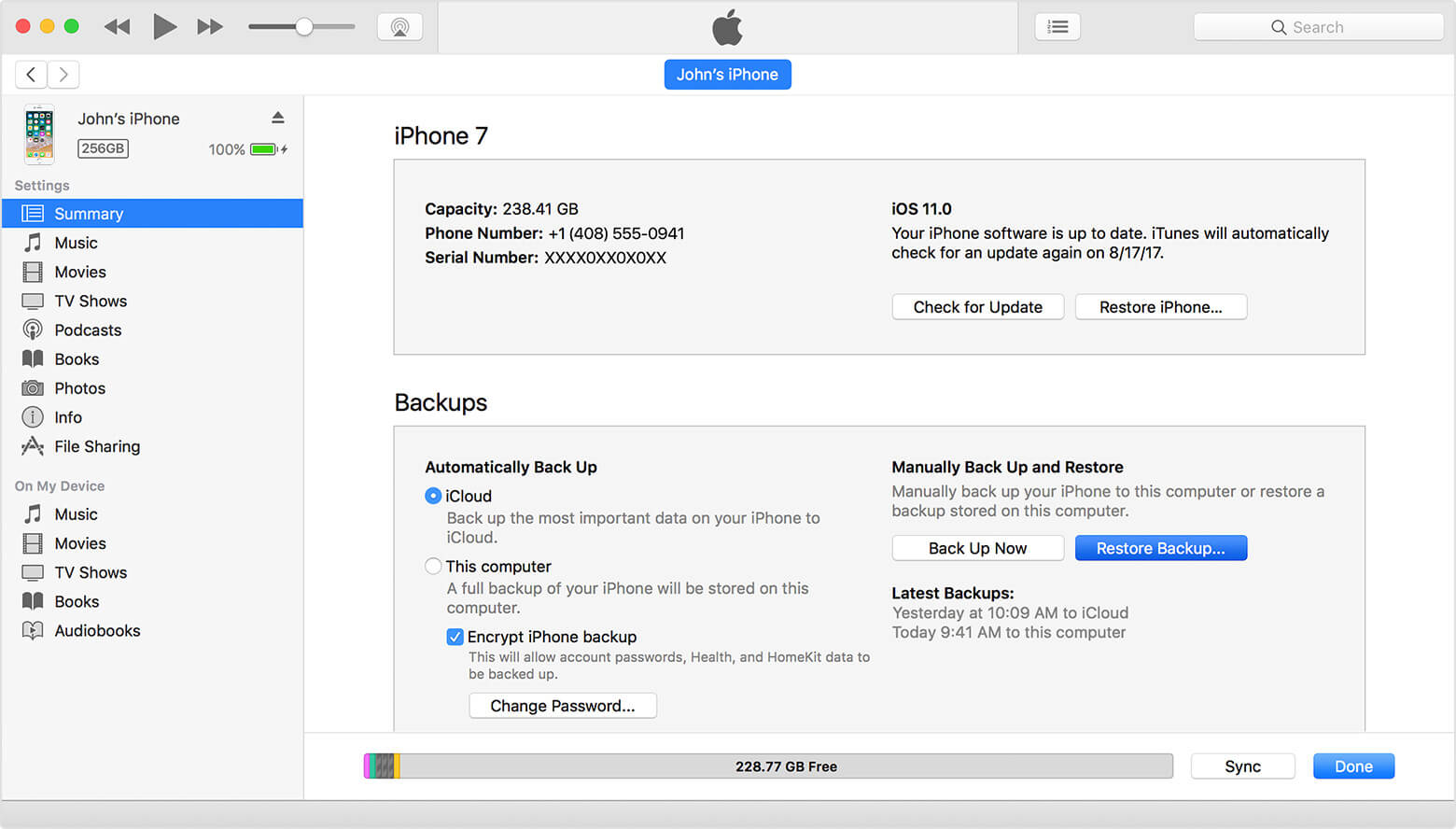
Con eso, ya ha terminado y debería tener todos los datos que pueda haber perdido. Tenga en cuenta que los dos pasos anteriores se utilizan mejor cuando tiene una copia de seguridad actualizada en iCloud o iTunes. Entonces, si hubo una lección que aprender aquí, es que siempre debe mantener siempre actualizados sus archivos de copia de seguridad y estar siempre preparado para el peor de los casos. Aunque, si de alguna manera tiene problemas con iTunes y iCloud, no No se preocupe, todavía hay una posible solución a sus problemas.
Comentario
Comentario
Respaldo y restauración de datos de iOS
Proteja la seguridad de los datos en su PC y recupere selectivamente los datos Ios de la copia de Seguridad.
descarga gratuita descarga gratuitaHistorias de personas
/
InteresanteOPACO
/
SIMPLEDificil
Gracias. Aquí tienes tu elección:
Excellent
Comentarios: 4.6 / 5 (Basado en: 65 El número de comentarios)